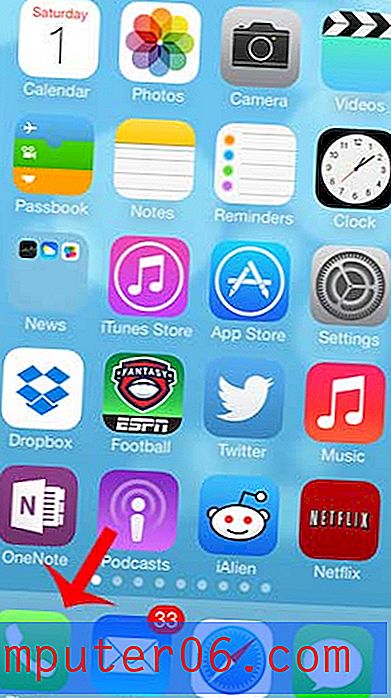Jak otevřít JPG pomocí Photoshopu ve výchozím nastavení v systému Windows 7
Pravděpodobně máte v počítači mnoho programů, které jsou schopny prohlížet soubory JPG. Pokud se na ně jen díváte, je program Photo Viewer často dobrou volbou. Pokud však vaše interakce s obrázky souvisí s úpravou těchto souborů pomocí Photoshopu, možná budete hledat způsob, jak nastavit Photoshop jako výchozí program pro otevírání souborů JPG.
To je něco, co můžete v systému Windows 7 udělat, a metody, které popíšeme níže, lze použít ke změně výchozích programů pro řadu různých typů souborů v počítači.
Nastavit Photoshop jako výchozí pro soubory JPG ve Windows 7
Následující kroky změní nastavení v počítači se systémem Windows 7, takže kdykoli poklepete na soubor s příponou .jpg, otevře se ve Photoshopu.
Existují dva různé způsoby, jak toho dosáhnout, takže si můžete vybrat jednu z níže uvedených možností. Obě možnosti předpokládají, že ve vašem počítači je již nainstalován Photoshop.
Nastavení výchozího typu souboru JPG jako Photoshop prostřednictvím nabídky Výchozí programy
Krok 1: Klikněte na tlačítko Start v levém dolním rohu obrazovky.

Krok 2: Klikněte na Výchozí programy ve sloupci na pravé straně nabídky.
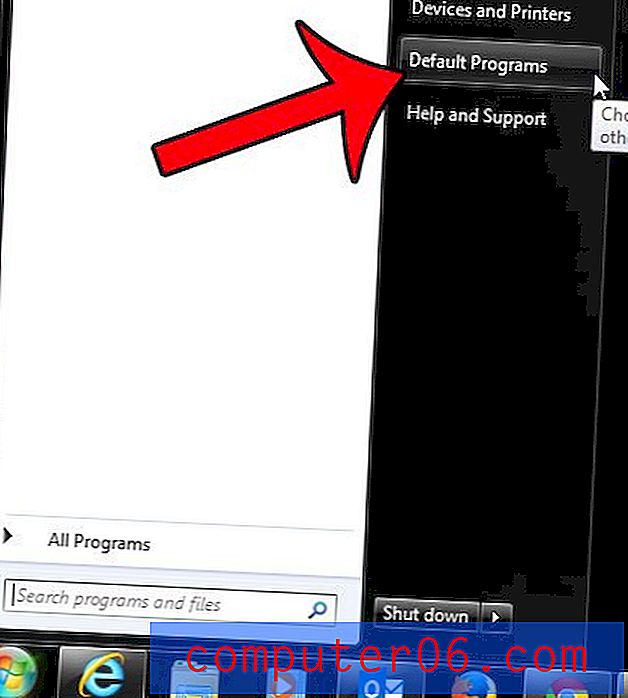
Krok 3: Vyberte možnost Přiřadit typ souboru nebo protokol k programu .
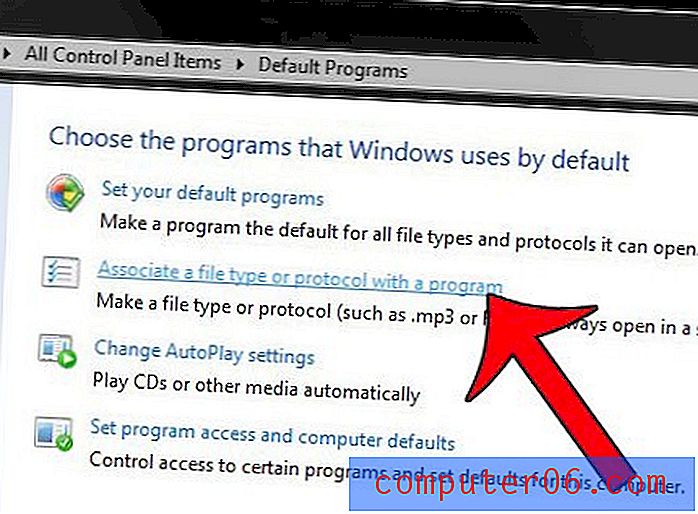
Krok 4: Přejděte dolů a vyberte možnost .jpg a potom klepněte na tlačítko Změnit program v pravém horním rohu okna.
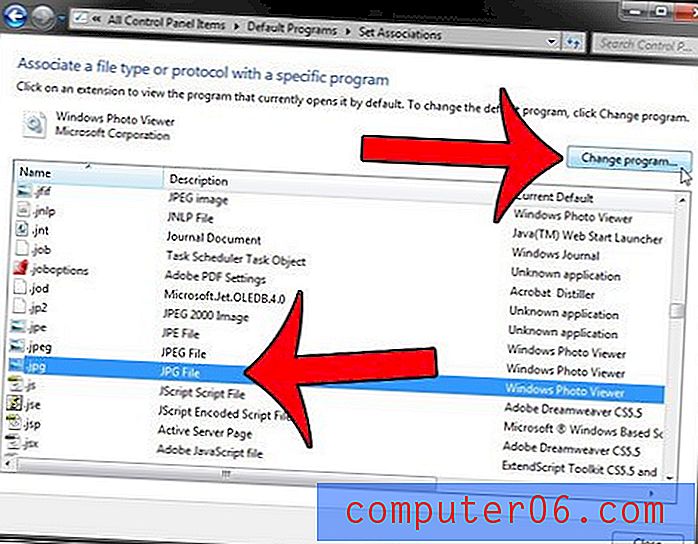
Krok 5: Vyberte Photoshop ze seznamu možností a poté klikněte na tlačítko OK . Pokud se Photoshop v horní části nezobrazí, bude pravděpodobně nutné kliknout na šipku na řádku Jiné programy .
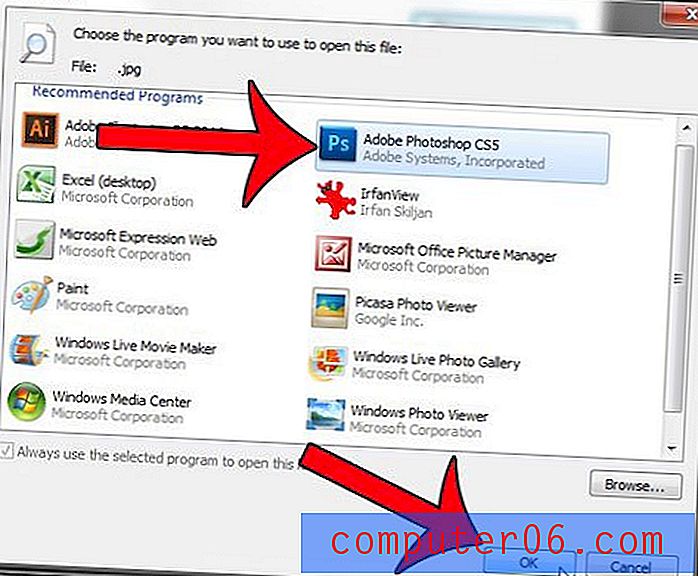
Z nabídky Pravým tlačítkem myši změňte výchozí program pro soubory JPG
Krok 1: Vyhledejte soubor .jpg, klepněte na něj pravým tlačítkem a potom klepněte na možnost Otevřít pomocí .
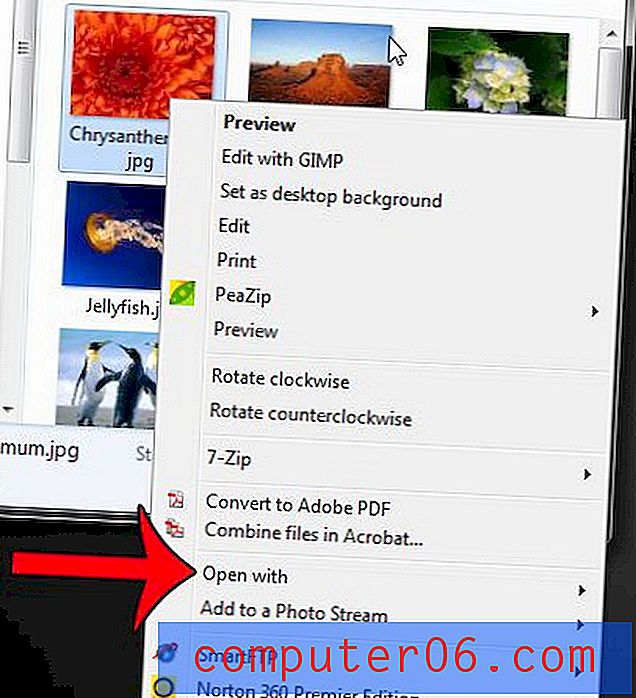
Krok 2: Klikněte na možnost Vybrat výchozí program .
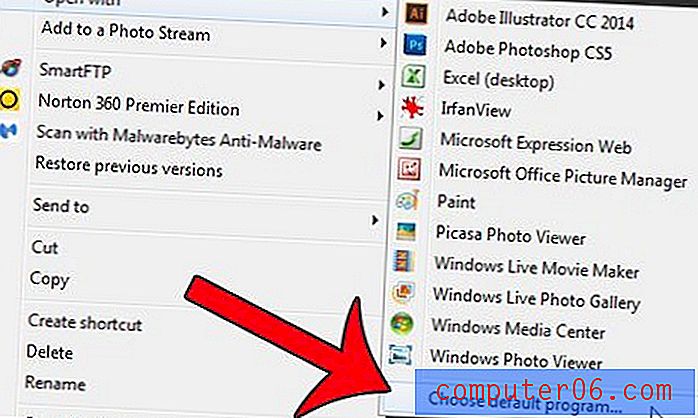
Krok 3: Vyberte Adobe Photoshop a potom klepněte na tlačítko OK . Pokud v horní části nevidíte Photoshop jako výběr, možná budete muset kliknout na šipku na řádku Jiné programy . Je v dolní části sekce Doporučené programy .
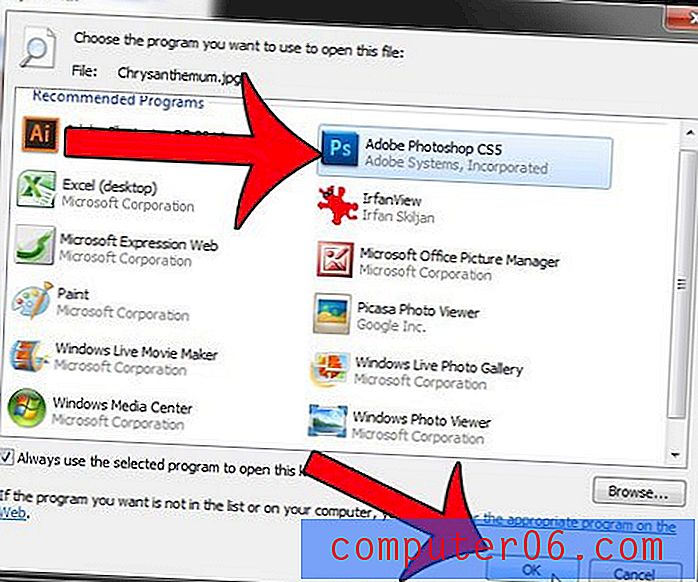
Raději používáte Google Chrome před Internet Explorer? Můžete jej nastavit jako výchozí prohlížeč podle těchto kroků.